自解压就是无需安装任何解压缩软件的情况,也可以打开压缩包,并且使用包内的内容。
[7-Zip 自解压生成工具简介]
该工具为7z高级自解压模块的GUI图形界面设置工具, 当然也支持官方的鸡肋版本;
支持详细的界面设置, 提示, 以及快捷方式创建等等;
支持图标更改(内建引擎/外调ResHacker);
内置/外调SFX模块, 仅单一文件, 不产生垃圾文件;
导入&导出配置的功能, 可以保存配置方便多次使用;
内置简易的 rtf 文本编辑功能, 外调文本编辑器;
从已有的自解压文件中提取 SFX 模块, 配置 和 .7z 压缩包资源;
外调 UPX (或者其它资源压缩工具), 可减少所生成的自解压程序体积约 50KB.
[一些说明]
<解压路径部分>
SFX内部预定义常量: %%S 代表自解压程序所在目录; %SYSTEMDRIVE% 代表系统驱动器(如 C:\); %PROGRAMFILES% 代表系统驱动器下的"Program Files"文件夹.
Windows 相对路径: . 代表自解压程序所在目录; .. 代表自解压程序所在目录的父目录.
SFX 配置中定义的环境变量: 如 %Path% 等等.
如果安装目录为空, 则自动解压到临时文件夹中, 并在需要运行的程序完成之后, 删除此临时文件夹及其释放的所有文件(用于安装包释放临时文件的模式).
<导入&导出>
如果含有中文等非英文字符, 导出时需要选择文本编码为 Unicode 或者 UTF8.
<其它>
%%T 代表安装目录, 可用在"运行程序"以及"快捷方式"等处.
<配置>
sfx 自身的配置一般为 .txt 文件(UTF-8), 工具亦可直接解析(非100%兼容);
.7zSC 为工具专用的配置文件, 若保存为 UTF-8 编码, 也可直接作为 sfx 配置使用(非100%兼容).
你可以直接拽入已编辑好的 rtf 文本到编辑框中, 或者调用外部编辑器.
如果没有指定外部编辑器, 则会调用系统的写字板. 程序会自动将当前的 rtf 文本复制到内存之中, 你只需要在新打开的外部编辑器中粘贴并进行编辑; 在编辑完成之后, 将其全部复制并粘贴到程序的编辑框中.
- PC官方版
- 安卓官方手机版
- IOS官方手机版













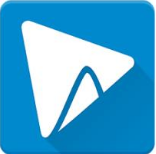

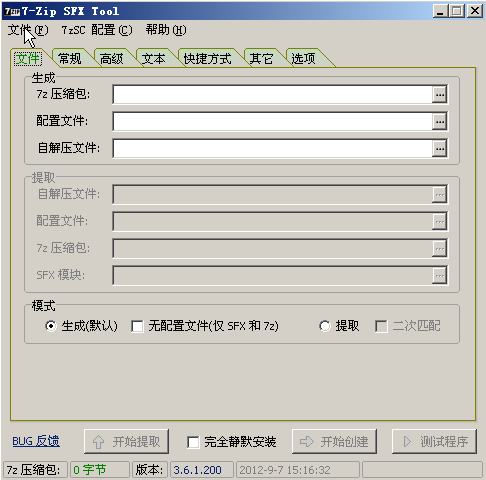
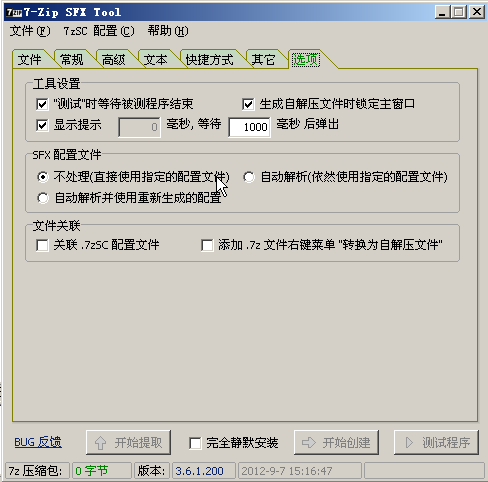

 下载
下载 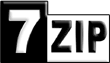 下载
下载  下载
下载  下载
下载  下载
下载  下载
下载  下载
下载  下载
下载  下载
下载  下载
下载  下载
下载  下载
下载  快压软件3.3.0.7 最新版
快压软件3.3.0.7 最新版
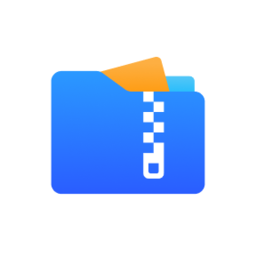 飞转压缩软件1.7.9 官方版
飞转压缩软件1.7.9 官方版
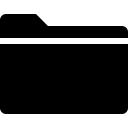 Ext4镜像解包工具1.0 绿色版
Ext4镜像解包工具1.0 绿色版
 JPEGmini Pro(图片无损压缩)2.0.0.8 绿色免安装版
JPEGmini Pro(图片无损压缩)2.0.0.8 绿色免安装版
 帅乾自动压缩工具1.0 绿色版
帅乾自动压缩工具1.0 绿色版
 Bandizip企业激活版(跨平台解压缩软件)7.10绿色免费版
Bandizip企业激活版(跨平台解压缩软件)7.10绿色免费版
 WinZip Pro破解版(附安装教程)25.0绿色免费版
WinZip Pro破解版(附安装教程)25.0绿色免费版
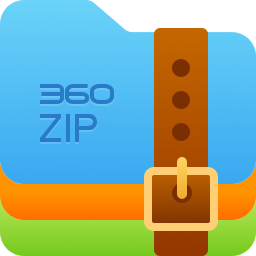 360zip国际版1.0.0.1021 官方版
360zip国际版1.0.0.1021 官方版
 QVE视频压缩工具1.0.22 免费版
QVE视频压缩工具1.0.22 免费版
 GIF压缩工具1.0 免费版
GIF压缩工具1.0 免费版
 WINRAR批量压缩助手软件1.0 吾爱专版
WINRAR批量压缩助手软件1.0 吾爱专版
 Python文件压缩工具免费下载
Python文件压缩工具免费下载
 千里码图片压缩工具1.2 免费版
千里码图片压缩工具1.2 免费版
 实用图片压缩工具免费版
实用图片压缩工具免费版
 码树ZIP快速解压1.0.0 绿色版
码树ZIP快速解压1.0.0 绿色版
 js/css批量压缩工具(JsCssZip)1.0 免费版
js/css批量压缩工具(JsCssZip)1.0 免费版
 CSS Compressor(css压缩器)1.0 绿色免费版
CSS Compressor(css压缩器)1.0 绿色免费版
 HTML Compress(html压缩工具)5.5.0.1303 最新版
HTML Compress(html压缩工具)5.5.0.1303 最新版
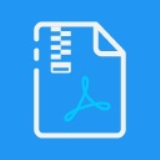 迅捷PDF压缩1.0 pc版
迅捷PDF压缩1.0 pc版
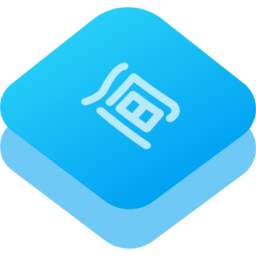 简压缩软件2.0.1.2 最新版
简压缩软件2.0.1.2 最新版
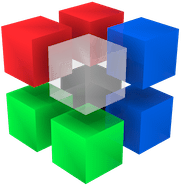 pngquant(图片压缩工具)2.12.0 最新版
pngquant(图片压缩工具)2.12.0 最新版
 PeaZip压缩解压工具v9.1.0 官方版
PeaZip压缩解压工具v9.1.0 官方版
 WinRAR官方版6.1.1 中文免费版【32位&64位】
WinRAR官方版6.1.1 中文免费版【32位&64位】
 360压缩4.0.0.1370 官方版
360压缩4.0.0.1370 官方版
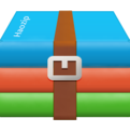 2345好压软件6.3.1.11130 最新版
2345好压软件6.3.1.11130 最新版
 压缩宝pc端1.1.0.6 免费版
压缩宝pc端1.1.0.6 免费版
 快压(KuaiZip)3.3.0.7 最新版
快压(KuaiZip)3.3.0.7 最新版
 Win7z(压缩软件)官方版1.10绿色版
Win7z(压缩软件)官方版1.10绿色版
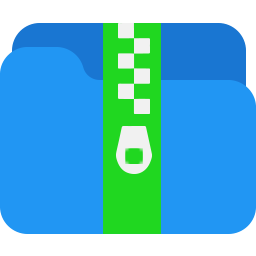 迅捷压缩2.2.4.0 正式版
迅捷压缩2.2.4.0 正式版
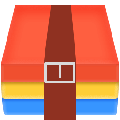 速压(surar)软件1.0.0.3 官方版
速压(surar)软件1.0.0.3 官方版
 闪电图片压缩器3.4.4 最新版
闪电图片压缩器3.4.4 最新版
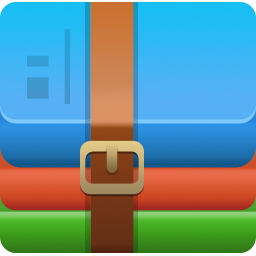 布丁压缩pc版1.4.3 官方版
布丁压缩pc版1.4.3 官方版




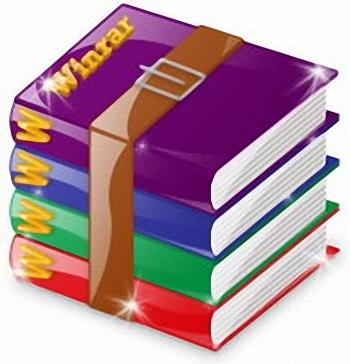 WinRAR 64位破解版5.30 中文版
WinRAR 64位破解版5.30 中文版 WinRAR5.2 中文烈火注册美化版(32位,已注册
WinRAR5.2 中文烈火注册美化版(32位,已注册 RAR解压软件(WinRAR免费版)V5.31 官方破解版
RAR解压软件(WinRAR免费版)V5.31 官方破解版 RAR密码破解工具(ARPR)3.2 中文破解版
RAR密码破解工具(ARPR)3.2 中文破解版 winrar5.40.0.0去广告破解版2017中文烈火免
winrar5.40.0.0去广告破解版2017中文烈火免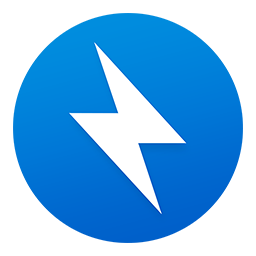 BandiZip压缩软件(支持右键菜单预览文件)7.
BandiZip压缩软件(支持右键菜单预览文件)7. Atomic ZIP Password Recovery2.7.0 官方版
Atomic ZIP Password Recovery2.7.0 官方版 WinRAR5.4.0 中文烈火美化注册版(64位已注册
WinRAR5.4.0 中文烈火美化注册版(64位已注册